JPEG vers PDF (Windows)
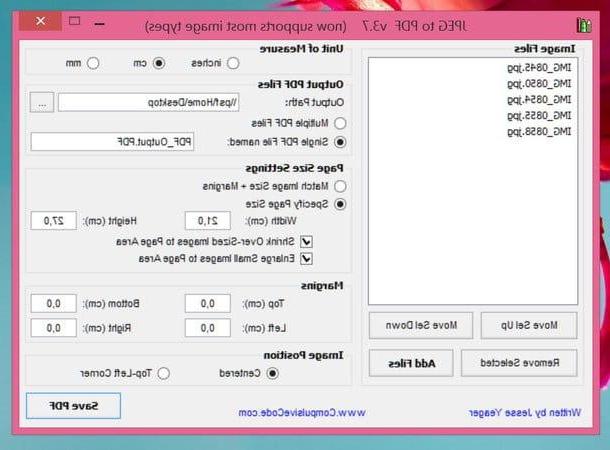
Si vous utilisez un PC Windows, essayez de jeter un œil à JPEGtoPDF. C'est un petit (mais puissant) utilitaire gratuit qui vous permet de convertir des fichiers JPEG en PDF en quelques clics. Il prend en charge toutes les dernières versions de Windows et n'a pas besoin de procédures d'installation fastidieuses pour fonctionner.
Pour le télécharger sur votre PC, connectez-vous à son site officiel et cliquez sur le bouton Télécharger. Une fois le téléchargement terminé, ouvrez l'archive zip que vous venez de télécharger (JPEGtoPDF.zip), extrayez le contenu dans un dossier de votre choix et exécutez l'exécutable JPEGtoPDF.exe.
À ce stade, faites glisser les images à transformer en PDF dans le boîte blanche présent dans l'écran principal de JPEGtoPDF, utilisez les boutons Déplacer vers le haut (monter) e Déplacer vers le bas (déplacez-vous ci-dessous) pour ajuster l'ordre des fichiers JPG et appuyez sur le bouton Enregistrer le PDF pour obtenir le document final.
Pour sélectionner le dossier dans lequel enregistrer le PDF, cliquez sur le bouton [...] placé à côté de l'article Chemin de sortie. Le nom à attribuer au document se numérise à la place dans le champ de texte ci-dessous (celui placé à côté du libellé Fichier PDF unique nommé).
Utilisation des champs Marges vous pouvez également ajuster l'épaisseur des marges, tout en utilisant le champ Emplacement de l'image vous pouvez modifier le positionnement des images dans le PDF. La position des images peut être centrée (centré) ou dans le coin supérieur gauche (Coin supérieur gauche). L'épaisseur des marges peut être spécifiée dans cm, mm o pouce, selon l'unité de mesure choisie dans le champ Unité de mesure.
Vous ne voulez pas obtenir un seul PDF avec toutes les images que vous avez sélectionnées ? Souhaitez-vous créer un PDF pour chaque photo importée en JPEGtoPDF ? Rien de plus simple. Mettez la coche à côté de l'élément Plusieurs fichiers PDF (au lieu de sur Fichier PDF unique nommé) Et c'est tout.
Aperçu (Mac)
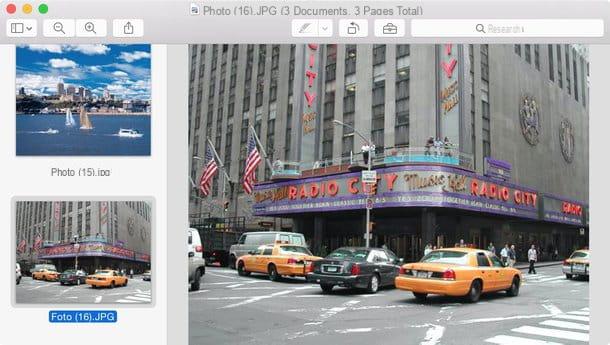
OS X inclut "standard" avant-première, une application très flexible capable de visualiser des photos, des documents et de tout exporter au format PDF (grâce à l'imprimante virtuelle présente dans le système). Pourquoi ne pas l'utiliser pour ouvrir une série d'images au format JPEG et les enregistrer au format PDF ? Je vous assure que c'est vraiment un jeu d'enfant.
Tout ce que vous avez à faire est d'ouvrir le premier fichier JPEG que vous souhaitez convertir en PDF avec Aperçu et d'activer l'affichage du Miniature du menu Vista du programme. Ensuite, vous devez faire glisser le reste des images dans la barre contextuelle sur le côté, à gauche, et les disposer selon l'ordre dans lequel vous souhaitez qu'elles soient respectées dans le PDF final.
Une fois terminé, sélectionnez toutes les vignettes des photos en appuyant sur la combinaison de touches cmd + a sur votre clavier d'ordinateur, allez dans le menu Fichier> Imprimer, sélectionnez la voix Enregistrer venir PDF dans le menu déroulant PDF situé en bas à gauche et choisissez où exporter le PDF de sortie.
iLovePDF (en ligne)
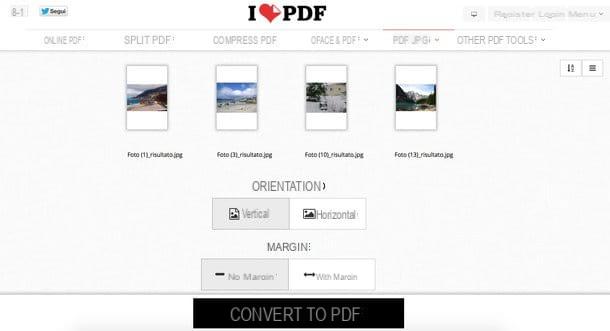
Si vous en avez besoin, je vous rappelle qu'il est également possible de convertir des JPEG en PDF en ligne (directement depuis le navigateur). Il vous suffit de contacter le service gratuit iLovePDF qui ne nécessite pas d'inscription et a un plafond de téléchargement très élevé, fixé à 200 Mo.
Pour l'utiliser, connectez-vous à sa page principale et faites glisser les photos à transformer en PDF dans la fenêtre du navigateur. Ensuite, choisissez si vous souhaitez organiser les pages du fichier dans verticale ou horizontal, s'il faut inclure les dieux marges dans ce dernier et appuie sur le bouton Convertir en PDF pour terminer la conversion et obtenir votre PDF.
Vous pouvez modifier librement l'ordre des photos dans le PDF en déplaçant leurs vignettes avec la souris. De plus, je tiens à souligner qu'iLovePDF protège la vie privée des utilisateurs en supprimant, de manière complètement automatique, tous les fichiers qui sont téléchargés sur ses serveurs en quelques heures.
Comment convertir des fichiers JPEG en PDF

























